Kuinka korjata No Man's Sky Crashing PC: llä
Sekalaista / / November 28, 2021
No Man’s Sky on Hello Gamesin julkaisema selviytymispeli, joka on houkutellut tuhansia ihmisiä ympäri maailmaa. Laajan universuminsa ja upean grafiikkansa ansiosta siitä on tullut yksi suosituimmista eri alustoista julkaistuista peleistä.
Valitettavasti monet käyttäjät ilmoittivat näistä ongelmista: "No Man's Sky kaatuu" ja "No Man's Sky kaatuu jatkuvasti". Kaatuminen voi olla melko turhauttavaa, koska se vaikeuttaa pelaamista ja johtaa pelin tappioihin.
Lue lisää siitä, miksi No Man's Sky kaatuu jatkuvasti tietokoneellasi ja kuinka estää No Man's Sky kaatumasta.

Sisällys
- Kuinka korjata No Man's Sky kaatuu Windows 10:ssä
- Miksi No Man’s Sky kaatuu?
- Tarkista pelin vähimmäisvaatimukset
- Korjaa No Man's Sky kaatuminen Windows PC: ssä
- Tapa 1: Päivitä No Man's Sky
- Tapa 2: Tarkista pelin eheys
- Tapa 3: Poista pelin tallennustiedostot
- Tapa 4: Poista Shader Cache
- Tapa 5: Poista modifikaatiot
- Tapa 6: Päivitä näytönohjaimet
- Tapa 7: Palauta suorittimen oletusasetukset
Kuinka korjata No Man's Sky kaatuu Windows 10:ssä
Miksi No Man’s Sky kaatuu?
Tässä on joitain syitä, miksi No Man's Sky kaatuu Windows-tietokoneellasi.
1. Peliä ei ole päivitetty
Pelin kehittäjät julkaisevat usein päivityksiä, jotka korjaavat pelikokemustasi parantavia virheitä. Jos et ole päivittänyt peliäsi uusimmalla korjaustiedostolla, No Man’s Sky saattaa kaatua jatkuvasti.
2. Vioittuneet tai puuttuvat asennustiedostot
Virheellisen asennuksen vuoksi tietokoneellasi olevasta pelistä saattaa puuttua joitain tiedostoja tai se voi sisältää vioittuneita tiedostoja. Sinun on korjattava tämä ongelma estääksesi No Man's Skyn kaatumisen.
3. Vioittuneet tallennustiedostot
Aina kun tallennat edistymisesi pelissä, peli luo Tallenna tiedostot. Saattaa olla mahdollista, että No Man's Sky -tallennustiedostot ovat vioittuneet eikä niitä voi enää ladata onnistuneesti.
4. Vioittunut Shader-välimuisti
Varjostimet ovat vastuussa visuaalisten tehosteiden, kuten valon, varjon ja värin, luomisesta PC-peleissä. A Shader-välimuisti on tallennettu tietokoneellesi, jotta pelin ei tarvitse ladata uusia varjostimia joka kerta kun käynnistät pelin. Jos Shader-välimuisti on vioittunut, tämä voi johtaa No Man's Skyn kaatumiseen.
5. Vanhentuneet modit
Jos käytät modeja pelikokemuksesi parantamiseen, sinun on varmistettava, että modit päivitetään ajoittain. Jos No Man's Skyn päivitetty versio ei ole yhteensopiva asennettujen modien kanssa, se voi johtaa No Man's Skyn kaatumiseen.
Tarkista pelin vähimmäisvaatimukset
Ennen kuin otat korjauksia pelin kaatumisongelmaan, sinun on tarkistettava, täyttääkö tietokoneesi vähimmäisvaatimukset, jotta No Man's Sky toimii kunnolla vai ei. Julkaisemien tietojen mukaan Steam, tässä ovat tietokoneesi vähimmäisvaatimukset:
- 64-bittinen Windows 7/8/10
- Intel Core i3
- 8 Gt RAM-muistia
- Nvidia GTX 480 tai AMD Radeon 7870
Jos olet epävarma yllä olevista arvoista, tarkista järjestelmän kokoonpano seuraavasti:
1. Klikkaa alkaa -painiketta ja napsauta sitten asetukset kuten on esitetty.

2. Mene Järjestelmä > Tietoja.
3. Tarkista tästä tietokoneesi tiedot alta Prosessori, Asennettu RAM, järjestelmätyyppi, ja Painos kuten alla on korostettu.
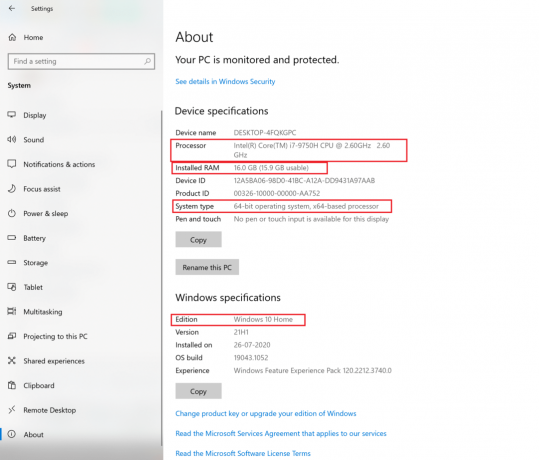
4. Vahvista vähimmäisvaatimuksilla saadaksesi selkeämmän käsityksen.
5. Nyt voit tarkistaa tietokoneellesi asennetun näytönohjaimen version noudattamalla alla olevia ohjeita.
a. Tyyppi Juosta in Windows-haku palkki ja käynnistä se sitten hakutuloksesta. Katso annettu kuva.
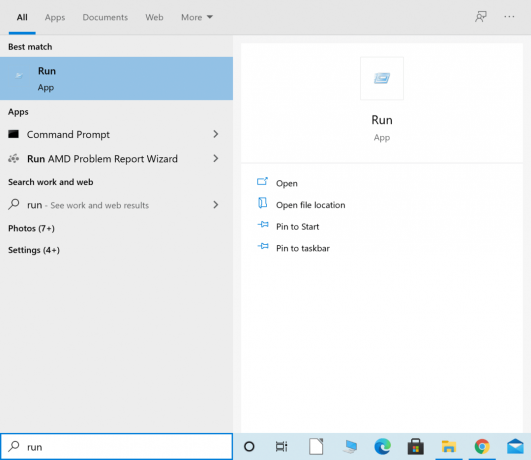
b. Tyyppi dxdiag Suorita-valintaikkunassa ja paina OK kuten on esitetty.
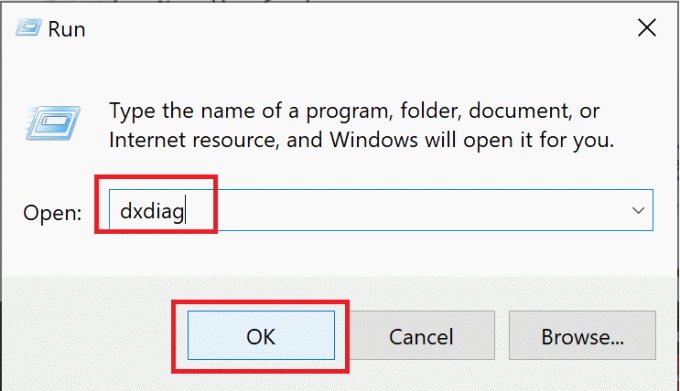
c. The DirectX-diagnostiikkatyökalu ikkuna avautuu. Siirry kohtaan Näyttö -välilehti.
d. Huomioi alla olevat tiedot Nimi, kuten korostettuna.

e. Varmista, että mainittu arvo vastaa pelin vähimmäisvaatimuksia.
Jos tietokoneesi ei täytä järjestelmän vähimmäisvaatimuksia, voit joko ajaa pelin toisella tietokoneella tai päivittää nykyisen järjestelmäsi vastaamaan samaa.
Jos tietokoneessasi on kaikki neljä tarvittavaa ominaisuutta, mutta No Man's Sky kaatuu jatkuvasti, lue alla.
Korjaa No Man's Sky kaatuminen Windows PC: ssä
On olemassa useita ratkaisuja estää No Man's Sky kaatumasta. Toteuta annetut menetelmät yksitellen, kunnes löydät mahdollisen korjauksen tähän ongelmaan.
Tapa 1: Päivitä No Man's Sky
Kuten aiemmin mainittiin, jos pelisi on vanhentunut, pelisi saattaa kaatua satunnaisesti ja usein. Päivitä No Man’s Sky uusimpaan versioonsa Steamin kautta noudattamalla alla olevia ohjeita.
1. Tuoda markkinoille Steam ja Kirjaudu sisään tilillesi, jos et ole jo tehnyt sitä.
2. Napsauta seuraavaksi Kirjasto kuten on esitetty.
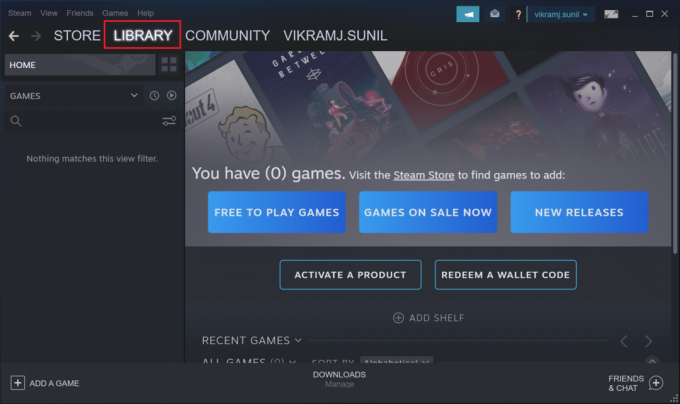
3. Mene Ei kenenkään taivas ja napsauta sitä hiiren kakkospainikkeella.
4. Valitse seuraavaksi Ominaisuudet avattavasta valikosta.
5. Mene nyt kohtaan Päivitykset -välilehti. Tässä, valitse Korkea prioriteetti alla Automaattiset päivitykset.
Jos päivityksiä on saatavilla, Steam päivittää pelisi. Myös mainitut päivitykset asetetaan etusijalle asennettavaksi automaattisesti tässä. Kun päivitys on valmis, käynnistä No Man's Sky ja tarkista, toimiiko se onnistuneesti ilman kaatumista.
Tapa 2: Tarkista pelin eheys
Pelitiedostoja ei saa puuttua tai vioittaa, jotta peli toimisi onnistuneesti. Kaikkien peliin liittyvien tiedostojen on oltava toiminnassa järjestelmässäsi, tai muuten No Man's Sky kaatuu jatkuvasti. Tarkista pelin eheys noudattamalla alla olevia ohjeita.
1. Käynnistä Steam sovellus ja napsauta sitä Kirjasto kuten on esitetty.

2. Napsauta seuraavaksi peliä hiiren kakkospainikkeella ja valitse Ominaisuudet avattavasta valikosta.
3. Alla on esimerkki pelistä nimeltä Soulworker.

4. Valitse Ominaisuudet-ikkunassa Paikalliset tiedostot vasemmasta ruudusta.
5. Napsauta nyt Tarkista pelin eheys tiedostot… -painiketta alla korostetun mukaisesti.

Vahvistusprosessi kestää jonkin aikaa.
Huomautus: Älä sulje ikkunaa ennen kuin prosessi on valmis.
Kun olet valmis, käynnistä peli ja katso, voisiko tämä estää No Man's Skyn kaatumisen.
Lue myös:5 tapaa korjata GTA 5 -pelimuistivirhe
Tapa 3: Poista pelin tallennustiedostot
Jos pelin tallennustiedostot ovat vioittuneet, peli ei voi ladata näitä tallennustiedostoja ja saattaa kaatua. Voit korjata tämän ongelman poistamalla nämä tiedostot.
Huomautus: Varmista, että varmuuskopioit tallennetut tiedostot toiseen paikkaan ennen niiden poistamista.
1. Tuoda markkinoille Tiedostonhallinta alkaen Windows-haku kuvan mukainen tulos.
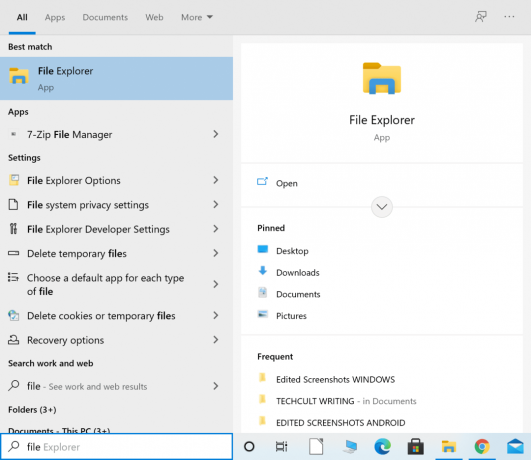
2. Navigoida johonkin C:\Users\(Käyttäjänimesi)\AppData\Roaming
Huomautus: AppData on piilotettu järjestelmäkansio. Löydät sen myös kirjoittamalla %Sovellustiedot% Suorita-valintaikkunassa.
3. Avaa Roaming-kansiosta Hellogames.
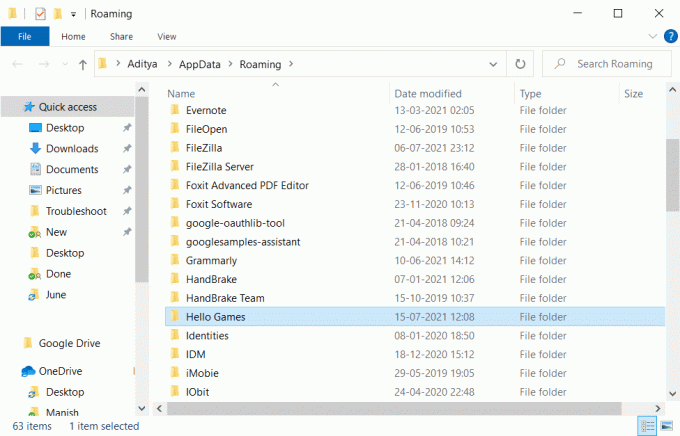
4. Seuraavaksi kaksoisnapsauta Ei kenenkään taivas päästäksesi pelikansioon.
5. Lehdistö CTRL + A näppäimet yhdessä valitaksesi kaiken tässä kansiossa. Napsauta sitten hiiren kakkospainikkeella ja valitse Kopio.
6. Siirry työpöydällesi ja luo uusi kansio. Nimeä se uudelleen No Man's Sky -tallennustiedostot.
7. Avaa se, napsauta hiiren kakkospainikkeella ja napsauta Liitä luodaksesi varmuuskopion tallennetuista tiedostoista.
8. Palaa nyt asiaan Ei kenenkään taivas kansio ja poista kaikki siitä.
9. Lopuksi käynnistä peli ja tarkista, että se kaatuu edelleen.
Jos No Man's Sky kaatuu jatkuvasti, kokeile seuraavaa korjausta.
Tapa 4: Poista Shader Cache
Jos Shader Cache tiedostot ovat vioittuneet, se voi johtaa No Man’s Sky kaatuu ongelma. Tässä menetelmässä poistamme kaikki tiedot Shader-välimuistista. Se on täysin turvallista, koska peli luo välimuistin uudelleen seuraavan kerran, kun käynnistät sen. Poista No Man's Skyn Shader Cache noudattamalla näitä ohjeita:
1. Etsiä Tiedostonhallinta ja käynnistä se sitten hakutuloksesta kuvan osoittamalla tavalla.
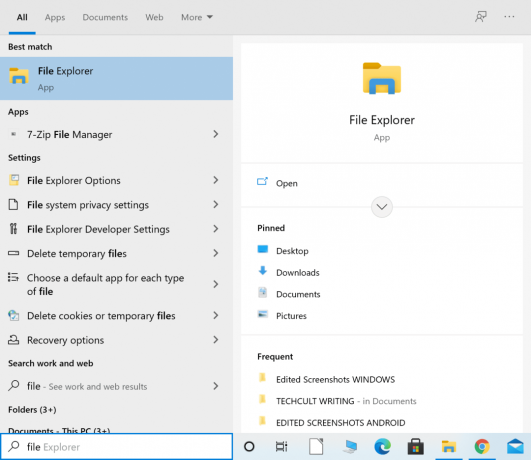
2. Siirry File Explorerin osoiteriviltä seuraavaan paikkaan:
C:\SteamLibrary\steamapps\common\No Man's Sky\GAMEDATA\SHADERCACHE
3. Valitse kaikki sisällä olevat tiedostot SHADERCACHE käyttämällä Ctrl + A avaimet. Napsauta hiiren kakkospainikkeella ja valitse poistaa.
4. Lopuksi käynnistä peli. Shader Cache uusitaan.
Tarkista, toimiiko peli sujuvasti. Jos ongelma jatkuu, seuraa seuraavaa menetelmää estääksesi No Man's Skyn kaatumisen.
Tapa 5: Poista modifikaatiot
Olet ehkä asentanut modit grafiikan, äänen tai yleisen pelattavuuden parantamiseksi. Tällaisessa tilanteessa sinun on varmistettava, että asennettujen modien versio ja No Man Sky -versio ovat yhteensopivia. Muuten peli ei toimi kunnolla. Noudata annettuja ohjeita poistaaksesi kaikki modit ja mahdollisesti korjataksesi ongelman:
1. Tuoda markkinoille Tiedostonhallinta. Katso edellisessä menetelmässä annettuja ohjeita ja kuvia.
2. Siirry File Explorerin osoiteriviltä seuraavaan paikkaan:
C:\SteamLibrary\steamapps\common\No Man's Sky\GAMEDATA\PCBANKS
3. alkaen PCBANKIT -kansioon, poista kaikki täällä olevat Mod-tiedostot.
4. Nyt, tuoda markkinoille peli.
Vahvista, onko No Man's Sky kaatumisongelma ratkaistu. Jos ei, päivitä laiteohjaimet seuraavassa menetelmässä.
Tapa 6: Päivitä näytönohjaimet
Tietokoneen grafiikkaohjaimet on päivitettävä, jotta pelit voivat toimia sujuvasti ilman keskeytyksiä, häiriöitä tai kaatumisia. Päivitä tietokoneen grafiikkaohjaimet manuaalisesti noudattamalla tässä menetelmässä lueteltuja ohjeita.
1. Tyyppi Laitehallinta in Windows-haku palkki ja käynnistä se sitten hakutuloksesta. Katso annettu kuva.

2. Napsauta seuraavaksi alaspäin osoittava nuoli vieressä Näytön sovittimet laajentamaan sitä.
3. Napsauta sitten hiiren kakkospainikkeella omaa Näytönohjainja valitse sitten Päivitä ohjain avattavasta valikosta alla kuvatulla tavalla.
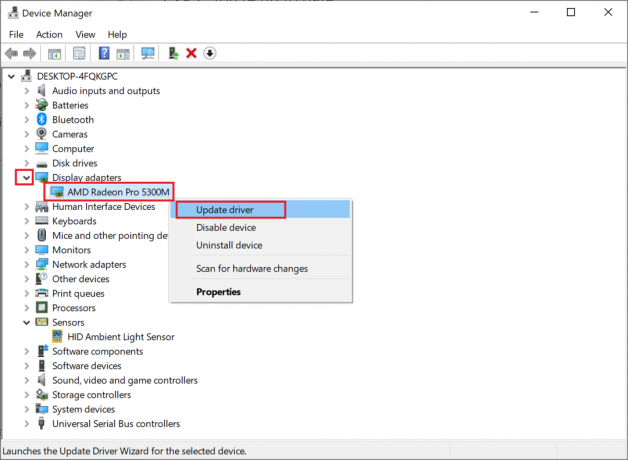
4. Valitse seuraavasta ponnahdusikkunasta vaihtoehto nimeltä Etsi päivitetty ohjainohjelmisto automaattisesti, kuten korostettuna.
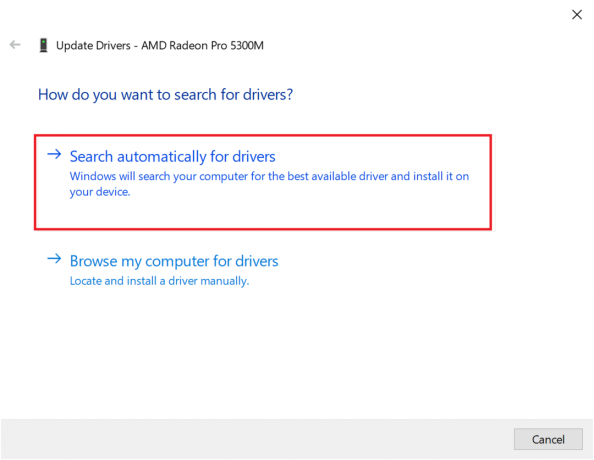
5. Tarvittaessa Windows päivittää grafiikkaohjaimet uusimpaan versioon.
Kun grafiikkaohjain on päivitetty, käynnistä peli ja tarkista, kaatuuko se edelleen.
Lue myös:Miksi tietokone kaatuu pelejä pelatessa?
Tapa 7: Palauta suorittimen oletusasetukset
Jos olet säätänyt suorittimen asetuksia niin, että prosessori toimii suuremmilla nopeuksilla, tietokoneesi on suurempi riski joutua ylikuormittumaan ja ylikuumenemaan. Se voi myös olla syy siihen, miksi No Man's Sky kaatuu jatkuvasti Windows-järjestelmässäsi. Sama voidaan välttää palauttamalla suorittimen nopeus oletusnopeuteen -sovelluksen kautta BIOS valikosta.
Voit palauttaa suorittimen nopeudet oletusasetuksiin seuraavasti:
1. Virta pois pöytätietokoneellesi/kannettavallesi.
2. Noudata seuraavaksi ohjeita tässä artikkelissa päästäksesi BIOSiin.
3. Kun olet BIOS-näytössä, siirry kohtaan Piirisarjan lisäominaisuudet > CPU-kerroin.
Huomautus: Vaihtoehdot voivat olla nimetyt eri tavalla laitteen mallin ja valmistajan mukaan. Sinun on etsittävä samanlaisia vaihtoehtoja tai nimikkeitä valikosta.
4. Napsauta sitten Palauta oletusasetukset tai vastaava vaihtoehto.
5. Tallentaa asetukset. Katso linkitetystä artikkelista tai valmistajan verkkosivustosta lisätietoja käytettävästä avaimesta.
6. Uudelleenkäynnistää Sinun tietokoneesi.
Suositus:
- Kuinka korjata Google Play Kaupan virheet
- 5 tapaa korjata Steam Thinks -peli on käynnissä
- Korjaa YouTubessa ilmennyt "Yritä uudelleen" -toistotunnus
- Temp-tiedostojen poistaminen Windows 10:ssä
Toivomme, että tämä opas oli hyödyllinen ja auttoi sinua korjaa No Man's Skyn kaatuminen ongelma. Kerro meille, mikä menetelmä toimi sinulle parhaiten. Lisäksi, jos sinulla on kysyttävää tai ehdotuksia tästä artikkelista, voit jättää ne alla olevaan kommenttiosaan.


